阅读量:0
这一节完成用户个人信息昵称的填写和获取
上节编写完成后的页面如下所示:
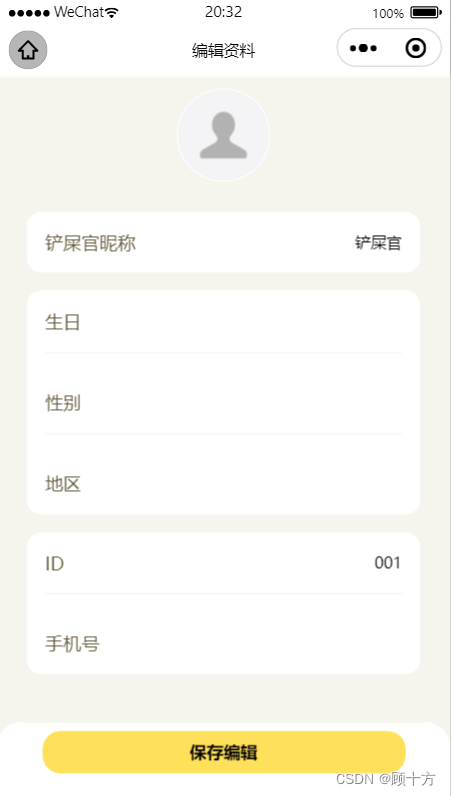
首先进行用户昵称编辑功能的编写,铲屎官昵称采用了navigator标签,当点击昵称时会自动跳转到昵称编辑页面。
首先输入昵称编辑界面的导航栏名称
{ "usingComponents": {}, "navigationBarTitleText": "编辑昵称" }基本页面编写
<!--pages/editNickName/editNickName.wxml--> <view class="edit_nickName_wrap"> <view class="edit_nickName"> <input type="text" value="{{nickName}}" placeholder="请输入昵称" bindinput="limitWord"/> </view> <view class="str_count_wrap"> <view class="str_count"> {{count}}/10 </view> </view> <view class="tip">昵称支持输入1-10个字,可输入特殊符号,不可与其他用户重复。</view> <view class="save_button"> <button >保存</button> </view> </view>当在个人信息页面点击昵称时,跳转昵称编辑页面需要携带一个当前昵称的参数
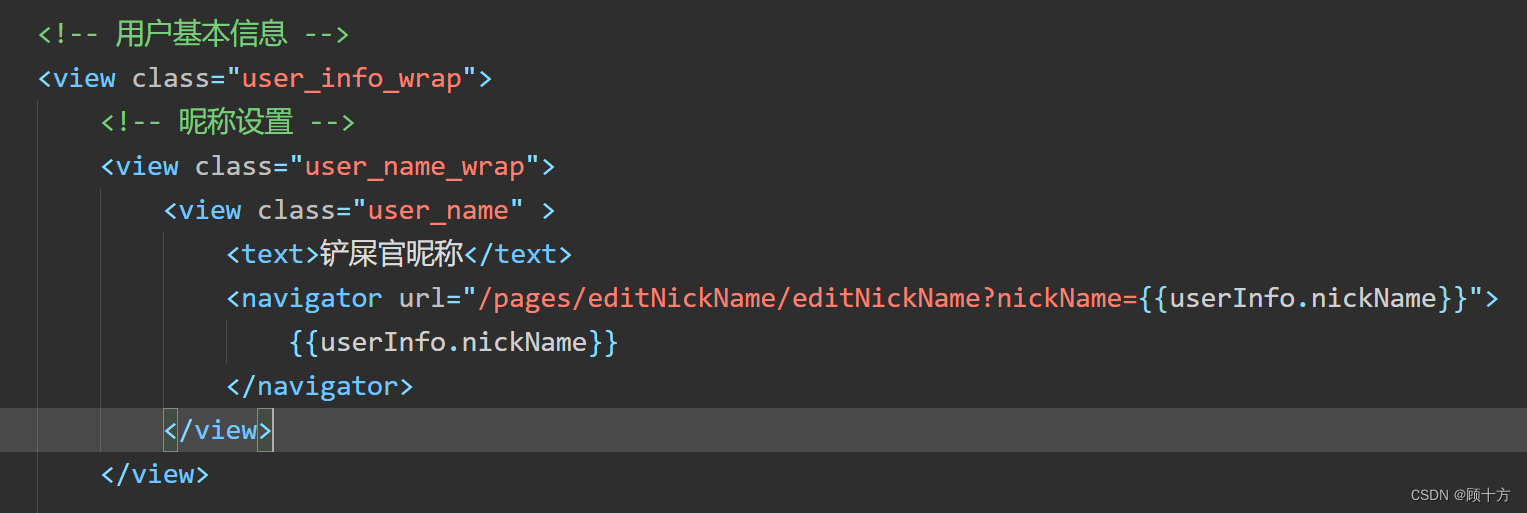
并在editNickname页面进行接收,当页面加载时初始化并赋值给页面参数,使用count来获取当前输入框的字符个数,限制输入不超过10个

给输入框编写方法监听当前输入框的字符个数,并修改当前count值
limitWord(e){ var value = e.detail.value; var wordLength = parseInt(value.length); //解析字符串长度转换成整数。 if (10 < wordLength) { return; } this.setData({ nickName: value, count: wordLength }); },编写less样式
/* pages/editNickName/editNickName.wxss */ page{ background-color: #f5f5ed; } .edit_nickName_wrap{ height: 100vh; .edit_nickName{ height: 120rpx; input{ font-size: 24rpx; padding-left: 20rpx; margin: 50rpx 50rpx 0rpx 50rpx; border-radius: 20rpx; height: 100rpx; background-color: #fff; } } .str_count_wrap{ display: flex; justify-content: flex-end; .str_count{ margin-right: 50rpx; font-size: 24rpx; color: #666; } } .tip{ margin: 20rpx 50rpx 20rpx 50rpx; font-size: 24rpx; color: #666; } .save_button{ position: relative; button{ position: fixed; left: 0; right: 0; bottom: 120rpx; font-weight: 500; font-size: 28rpx; width: 260rpx; border-radius: 30rpx; background-color: #fee05a; } } }此时的页面样式如下:
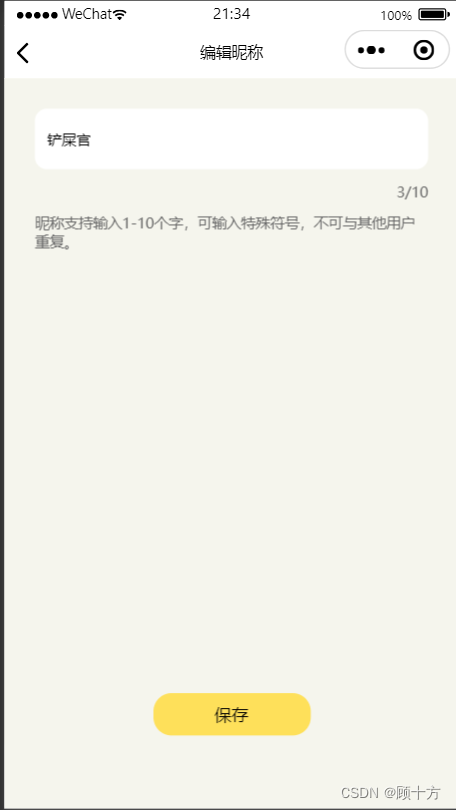
在输入框的右侧添加重置按钮来提高用户体验,图标采用iconfont进行导入
引入iconfont矢量图标
 在小程序平台和pages同级创建文件夹styles,并创建文件iconfont.wxss,将生成的代码复制进去
在小程序平台和pages同级创建文件夹styles,并创建文件iconfont.wxss,将生成的代码复制进去

在app.wxss中引入iconfont.wxss让其全局生效
/**app.wxss**/ @import "./styles/iconfont.wxss"使用时class选择器需要选取两个类名选择器,后面为所需的图标


此时页面样式为:

使用block标签包裹重置图标,当input中字符数为0时隐藏图标

为图标绑定事件
clearInput(){ this.setData({ count: 0, nickName: '' }) },注意:因为图标采用相对定位,实际位置在input层级之下,如果不设置层级的话点击事件不生效,设置z-index来使重置图标位于input之上
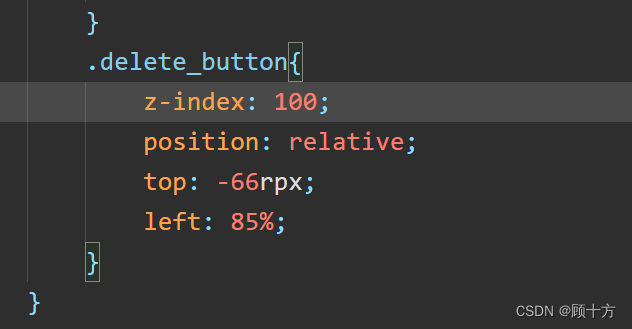
设置获取微信用户昵称在输入法中

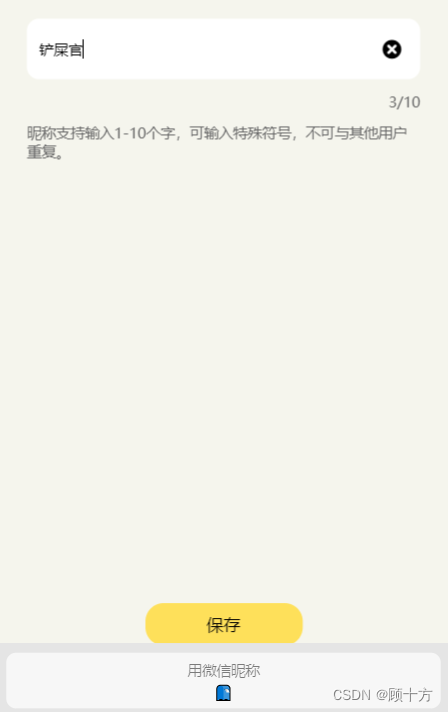
将昵称保存在全局变量中,在app.js定义全局变量
// app.js App({ onLaunch() { }, globalData: { userInfo: { avatarUrl: 'https://mmbiz.qpic.cn/mmbiz/icTdbqWNOwNRna42FI242Lcia07jQodd2FJGIYQfG0LAJGFxM4FbnQP6yfMxBgJ0F3YRqJCJ1aPAK2dQagdusBZg/0', nickName: '铲屎官', userId: '001' } } }) 为保存按钮绑定方法
sendNickName(){ app.globalData.userInfo.nickName = this.data.nickName; wx.navigateTo({ url: '/pages/userInfo/userInfo', }) },修改userInfo.js文件
// pages/userInfo/userInfo.js const app = getApp() Page({ /** * 页面的初始数据 */ data: { userInfo: { nickName: '', avatarUrl: '', userId: '' } }, /** * 生命周期函数--监听页面加载 */ onLoad(options) { this.setData({ userInfo: { nickName: app.globalData.userInfo.nickName, avatarUrl: app.globalData.userInfo.avatarUrl, userId: app.globalData.userInfo.userId } }) },注意:如果微信昵称为特殊符号如表情,需要在真机调试下查看效果
